Facebook là mạng xã hội có lượng người truy cập lớn nhất thế giới. Facebook không chỉ là nơi gặp gỡ, trao đổi, trò chuyện mà còn là nơi bán hàng, quảng bá thương hiệu. Bạn muốn sử dụng Facebook để kết nối với gia đình và bạn bè nhưng không biết cách cài đặt? Hãy cùng Tiki Blog tìm hiểu nhé cách cài fb trên điện thoại, máy tính rất dễ dàng và nhanh chóng!
>>> Xem thêm:
Nội Dung Chính
Hướng dẫn tải và cài Facebook trên điện thoại
1. Cài Facebook cho hệ điều hành Android
Bước 1: Bạn vào ứng dụng CH Play, bấm vào thanh tìm kiếm và gõ Facebook
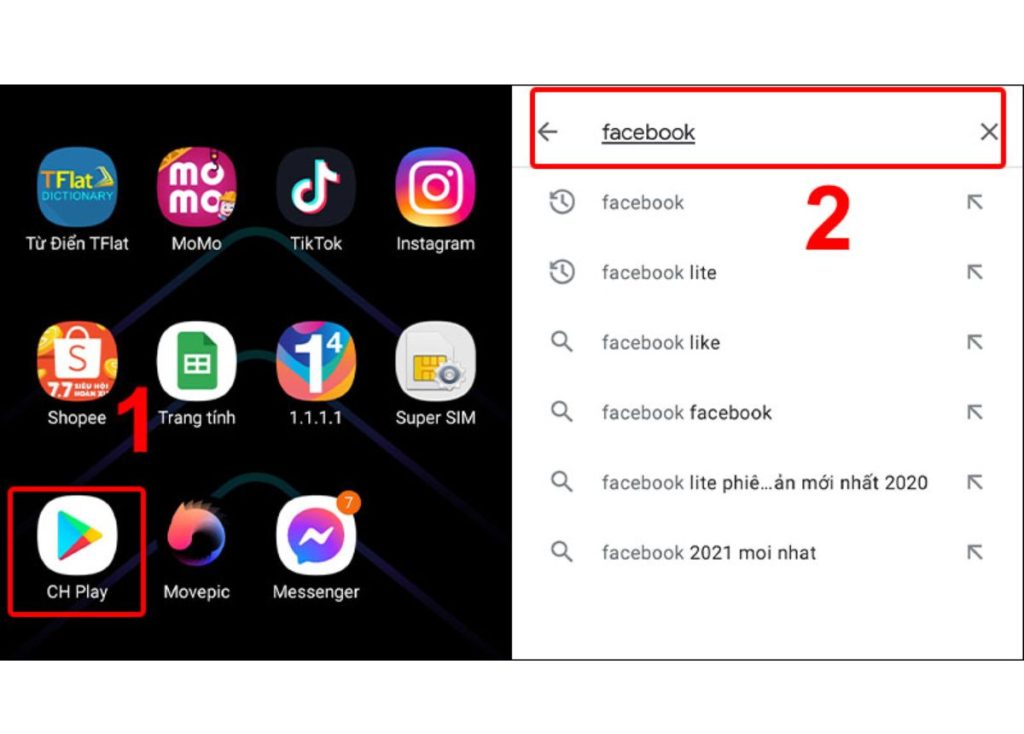
Bước 2: Nhấp vào Cài đặt
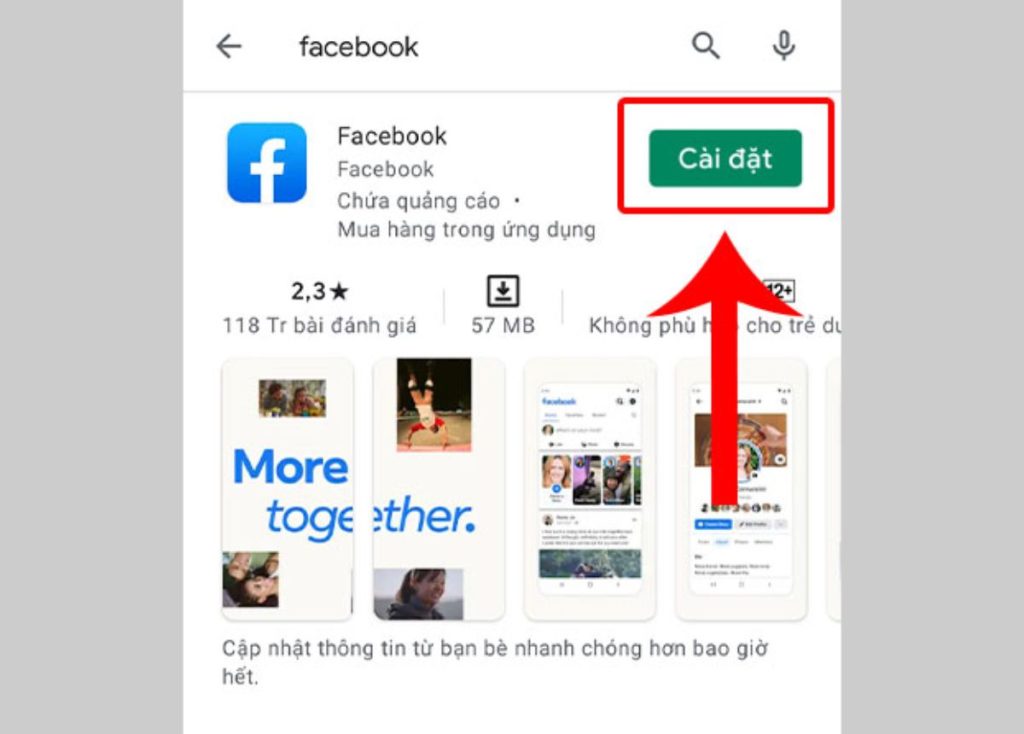
Ghi chú: Nếu ứng dụng Facebook được cài đặt sẵn trên điện thoại của bạn, ứng dụng này sẽ hiển thị Cập nhật hoặc Mở trên cửa hàng Play nhưng không hiển thị Cài đặt.
>>> Xem thêm:
- Cách tải video từ Facebook về máy đơn giản dễ dàng
- TOP 5 cách đổi font Facebook nhanh và hiệu quả
- Chi tiết 5 cách lọc bạn bè trên Facebook nhanh nhất
2. Cài Facebook cho hệ điều hành iOS
Bước 1: Bạn vào App Store -> Nhấn Search
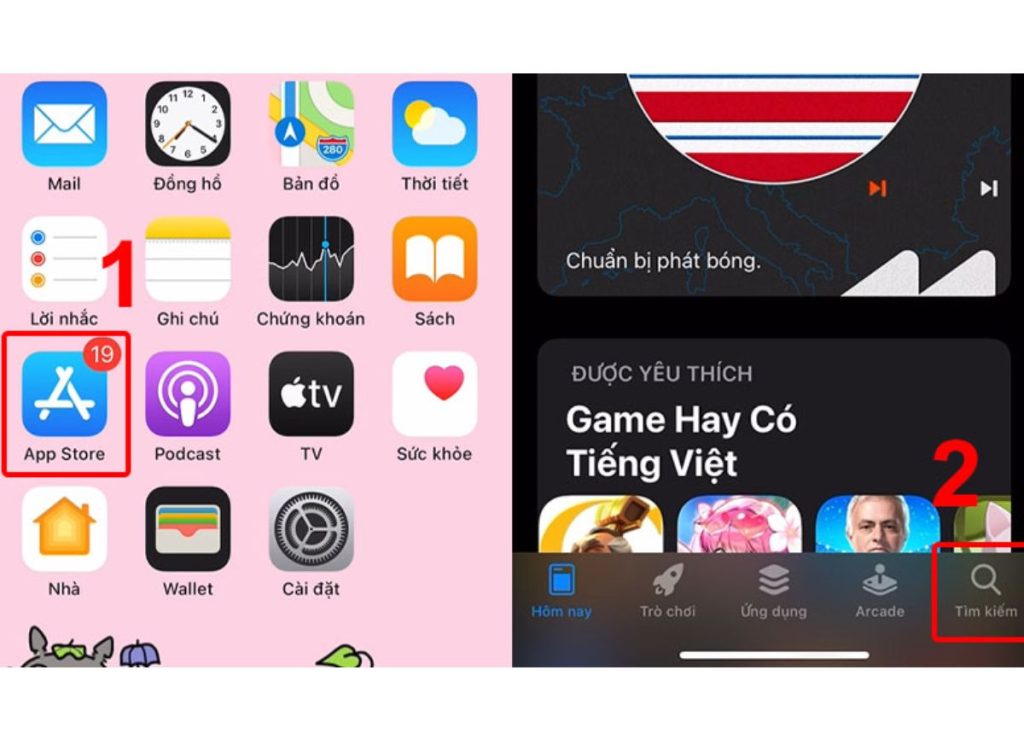 Bạn vào App Store -> Nhấn Search (Nguồn: Internet)
Bạn vào App Store -> Nhấn Search (Nguồn: Internet)Bước 2: Tìm ứng dụng Facebook -> Nhấn Nhận để tải ứng dụng
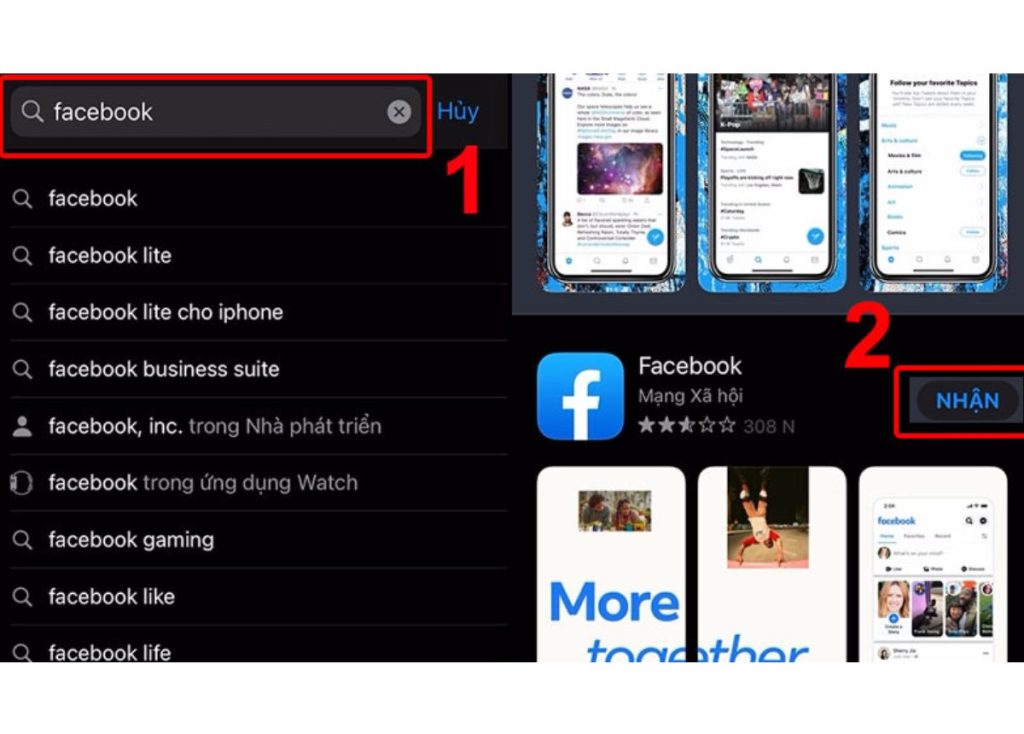
Ghi chú: Trong trường hợp bạn xóa ứng dụng Facebook và tải xuống lại, bạn sẽ không thấy nút Nhận mà chỉ có biểu tượng tải xuống.
>>> Xem thêm:
- Cách ẩn like trên Facebook bằng điện thoại, máy tính nhanh nhất
- Cách sửa lỗi Facebook không gửi SMS mã xác nhận trên điện thoại và email
- FaceID là gì? Hướng dẫn cách thiết lập Face ID trên iPhone đơn giản
Hướng dẫn tải và cài đặt Facebook trên máy tính (hình minh họa từng bước)
1. Sử dụng Facebook trên trình duyệt Web (Chrome, Cốc Cốc, Edge…)
Khi sử dụng Facebook trên máy tính (laptop), hầu hết người dùng đều đăng nhập và sử dụng trên trình duyệt web mà không cần tải bất kỳ phần mềm nào.
Đang làm: Vào bất kỳ trình duyệt web nào trên máy tính (như Chrome, Cốc Cốc, Edge,…) -> Truy cập facebook.com -> Nhấn Tạo tài khoản mới/Đăng nhập tài khoản Facebook để tiến hành sử dụng.
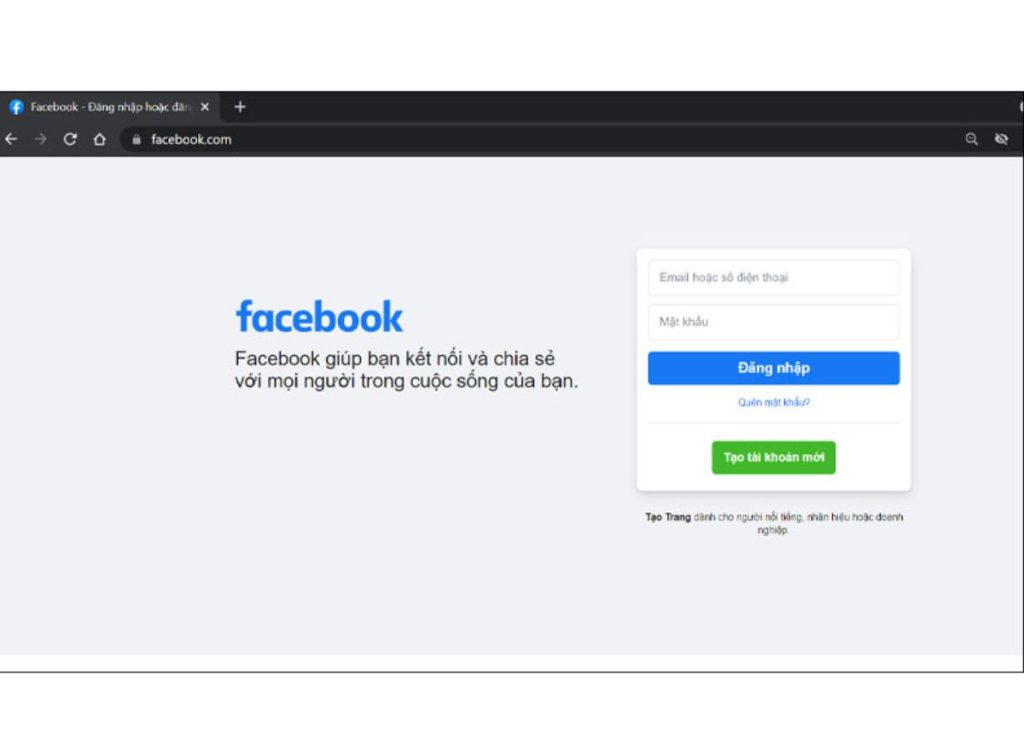
>>> Xem thêm:
- Cách live stream trên Facebook đẹp và rõ nét bằng điện thoại hoặc máy tính
- Cách khôi phục tin nhắn Facebook đã xóa vĩnh viễn
2. Cách tải và cài đặt Facebook cho máy tính Windows, PC
Phiên bản trình duyệt web của Facebook rất tiện lợi nhưng Facebook phiên bản phần mềm cũng có nhiều ưu điểm. Cài đặt phần mềm Facebook giúp bạn đăng nhập và sử dụng tài nguyên, dữ liệu dễ dàng hơn. Đặc biệt với những máy tính có cấu hình yếu thì nên cài đặt ứng dụng Facebook cho máy tính, vì ứng dụng Facebook sử dụng rất ít dữ liệu và băng thông trên Internet nên sẽ giúp bạn truy cập nhanh hơn.
Đang làm:
Bước 1: Bạn gõ Store rồi nhấn vào ô Search và nhấn Open để mở Microsoft Store.
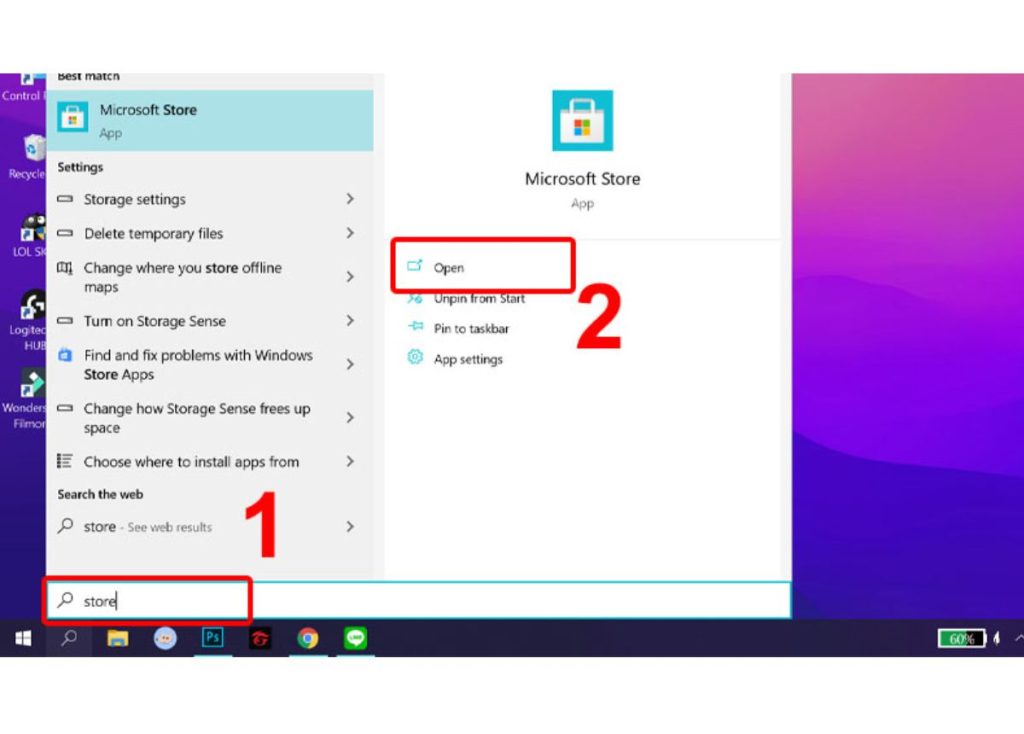
Bước 2: Tiếp theo, gõ Facebook vào thanh tìm kiếm phía trên giao diện rồi nhấn Enter
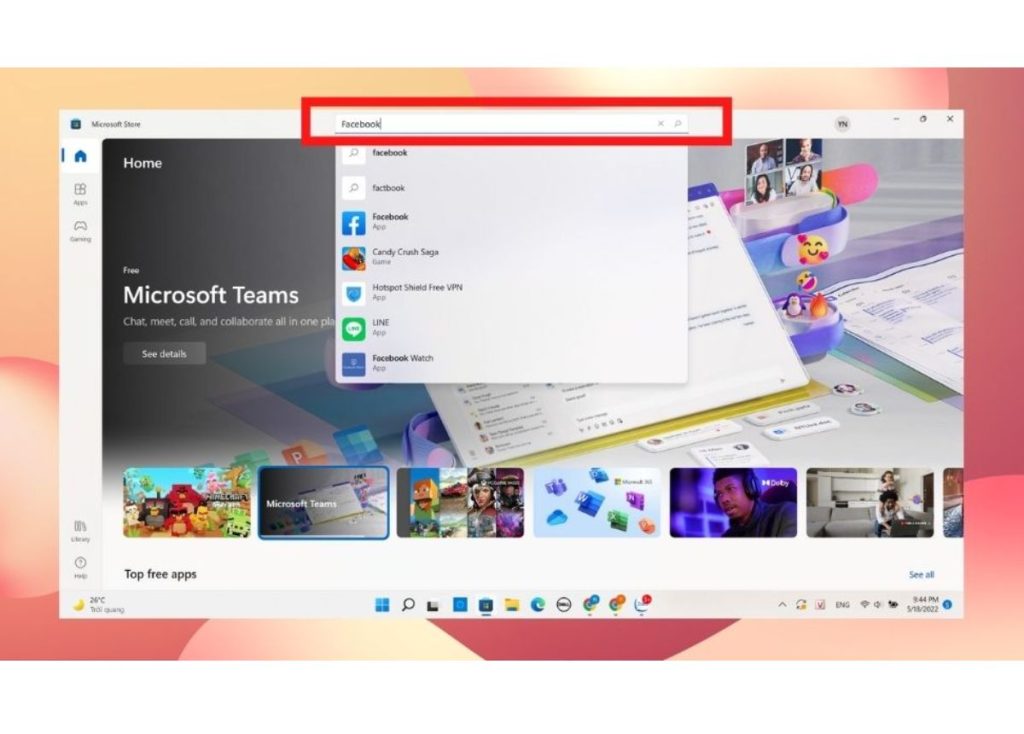
Bước 3: Bạn tìm ứng dụng Facebook rồi nhấn Get để tải về
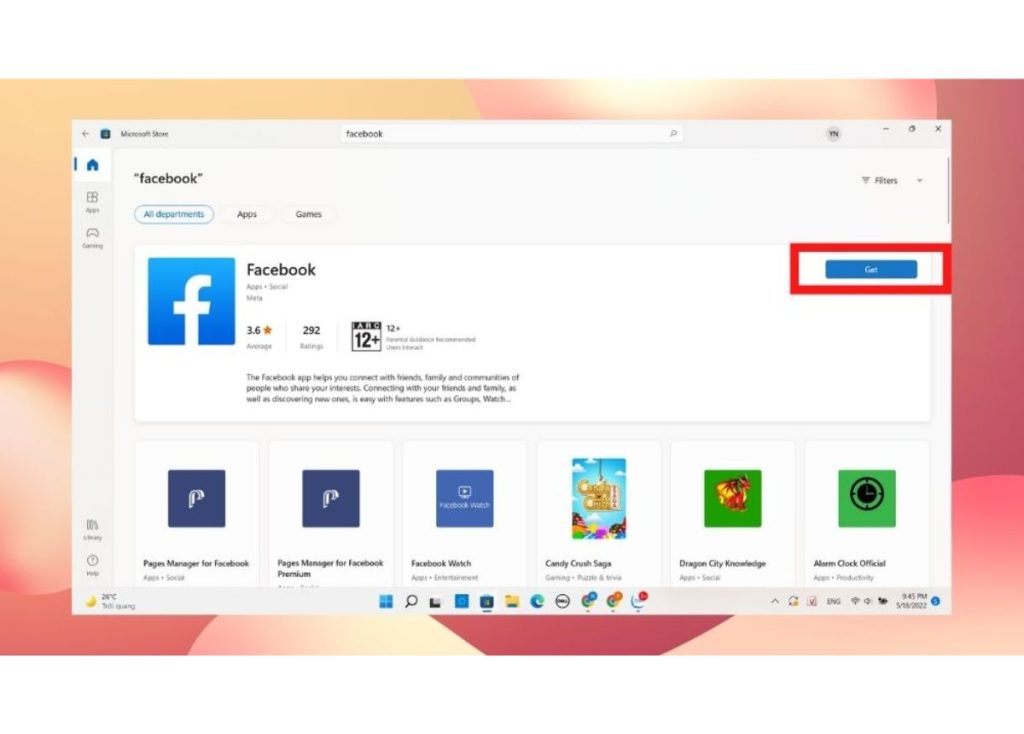
Bước 4: Sau khi Facebook được cài đặt thành công, bạn có thể nhấn vào chữ Mở hiển thị bên cạnh ứng dụng để mở ứng dụng nhanh chóng.
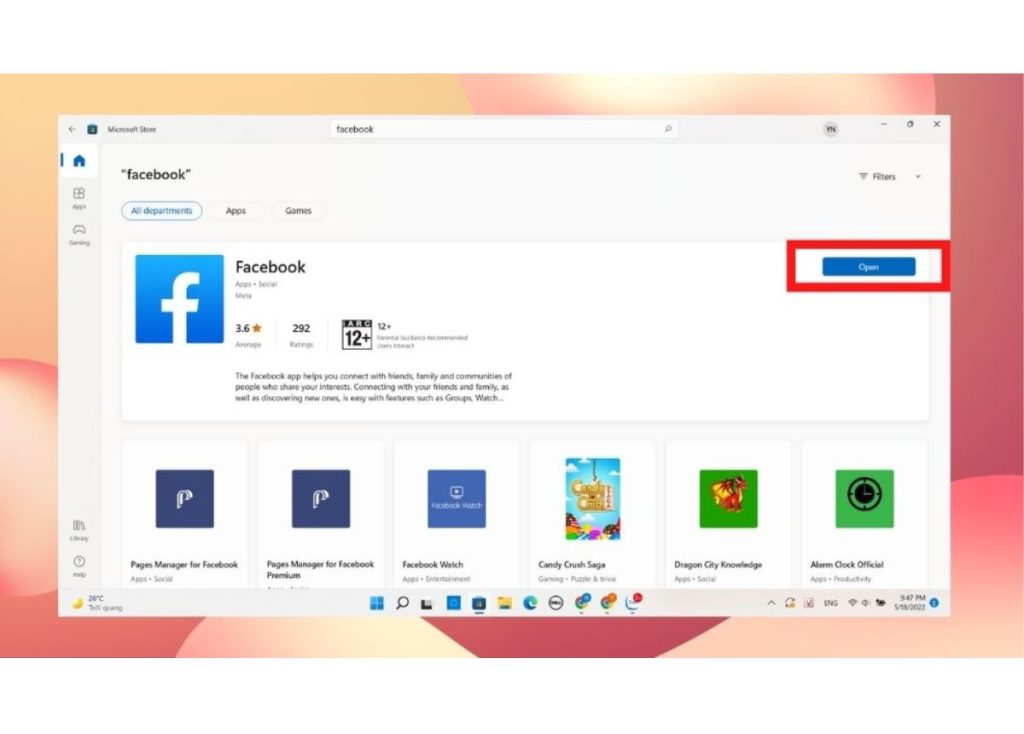
3. Cách tải và cài Facebook cho Macbook, iMac
Bước 1: Bạn vào App Store -> Search Facebook
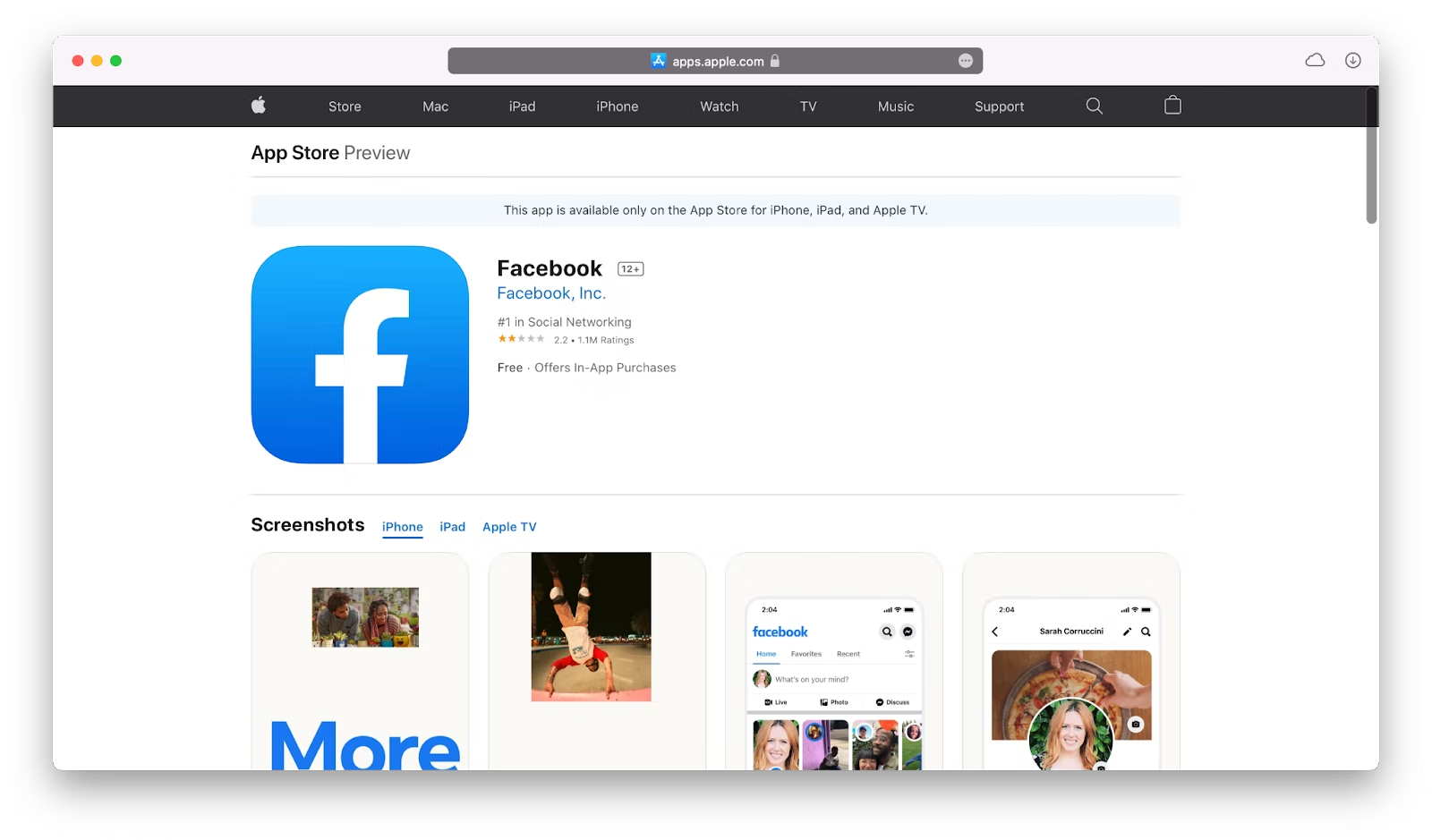
Bước 2: Đăng nhập tài khoản Icloud của bạn
Bước 3: Bạn bấm tải xuống
Những câu hỏi thường gặp khi bạn chưa biết cài Facebook
1. Tại sao không tải được Facebook trên điện thoại, máy tính?
- Lỗi không tải được Facebook trên điện thoại
Trong quá trình sử dụng ứng dụng Facebook, sẽ có lúc điện thoại của bạn gặp lỗi không tải được Facebook, có thể do những nguyên nhân sau:
- Không còn đủ dung lượng trong bộ nhớ trong của điện thoại để tải xuống Facebook
- Hệ điều hành điện thoại của bạn quá cũ để chạy ứng dụng Facebook
- Ứng dụng CH Play của máy bạn bị lỗi
- Do xung đột phần mềm trên máy dẫn đến lỗi hệ thống
- Lỗi không tải được Facebook trên máy tính
Có rất nhiều nguyên nhân khác nhau khiến bạn không tải được Facebook trên máy tính. Những nguyên nhân sau đây là trường hợp rất có thể bạn gặp phải:
- Máy tính của bạn có nhiều thiết bị chạy ngầm, full disk khiến máy bị đơ, đường truyền mạng chậm nên không tải được Facebook.
- Trình duyệt web của bạn bị lỗi, bạn cần xóa cache và đăng nhập lại
- Mạng wifi của bạn đã được kết nối, Facebook chặn tải xuống
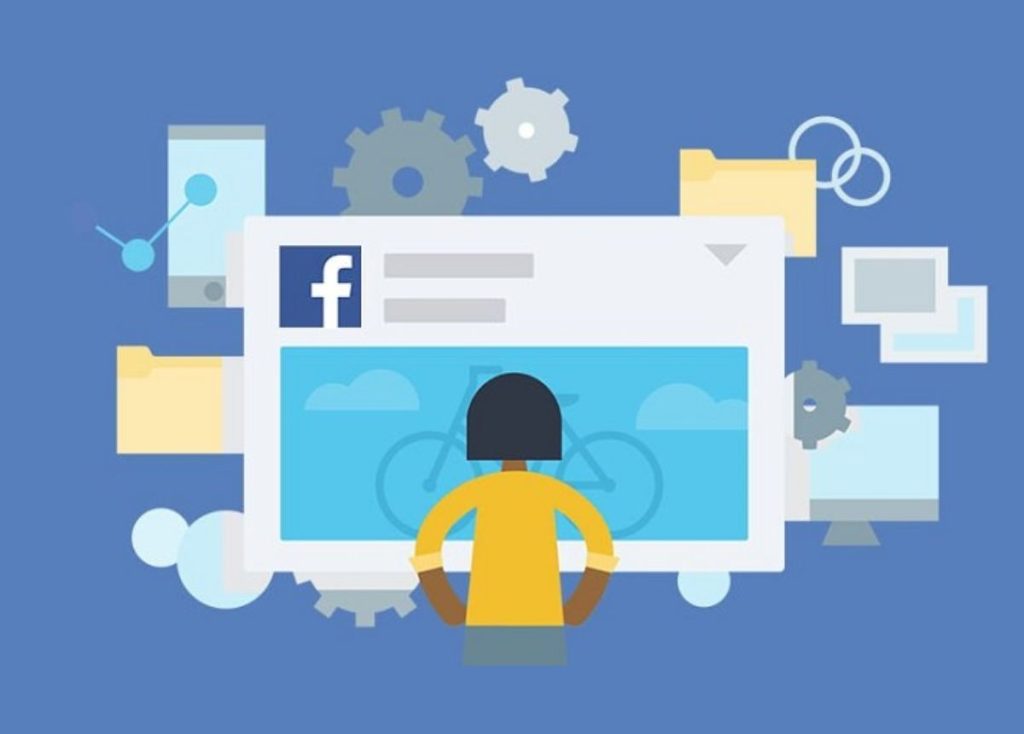
2. Tại sao tôi không đăng ký được tài khoản Facebook?
Đây là câu hỏi phổ biến được nhiều người dùng Facebook quan tâm khi đã làm đủ các bước theo hướng dẫn mà vẫn không đăng ký được tài khoản Facebook. Nếu bạn gặp lỗi không đăng ký được tài khoản Facebook thì có thể do trong quá trình đăng ký bạn đã bỏ sót những thông tin bắt buộc như họ tên, số điện thoại hay email,… Đây là những thông tin bắt buộc nếu bạn không điền. hoàn toàn, bạn sẽ không thể đăng ký tài khoản Facebook.
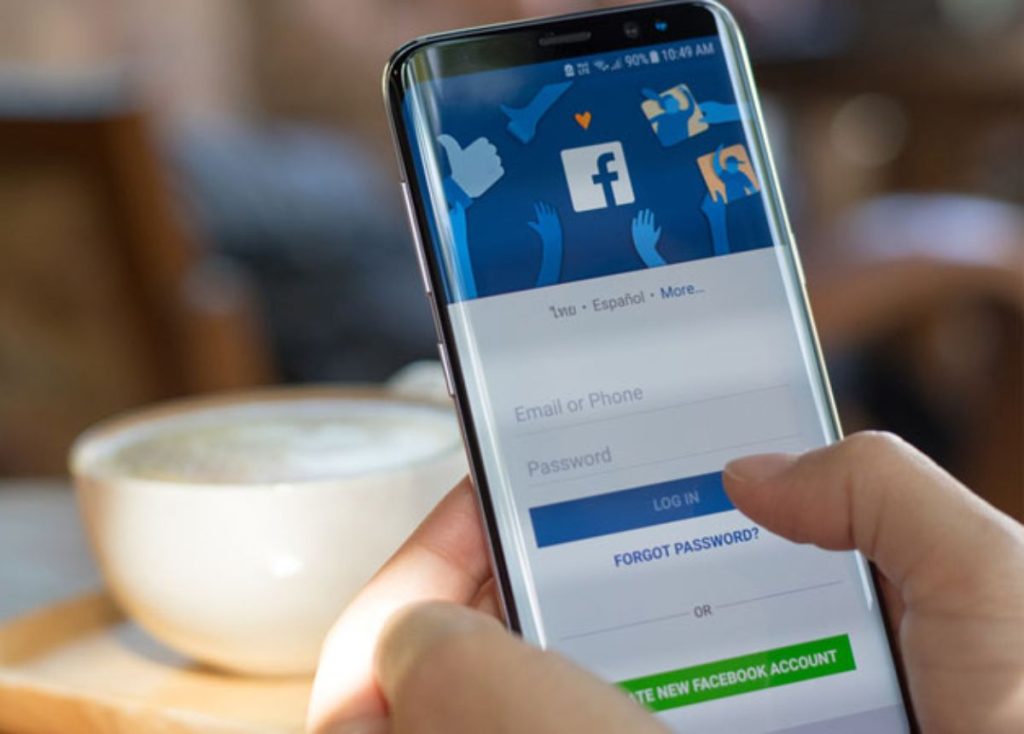
Lỗi không đăng ký được tài khoản Facebook có thể xảy ra do tên của bạn quá dài, quá chi tiết khiến quá trình đăng ký gặp vấn đề khi xử lý. Do đó, tên không nên quá dài hoặc chứa các từ chống nhà nước. Ngoài ra, nếu bạn bỏ qua việc xác minh địa chỉ email hoặc số điện thoại của người dùng sau khi đăng ký thành công, thì có khả năng tài khoản của bạn sẽ không sử dụng được.
3. Cài tiếng Việt cho Facebook như thế nào?
Facebook không hiển thị tiếng Việt khiến việc trải nghiệm và sử dụng Facebook của người dùng trở nên khó khăn hơn. Facebook không hiển thị tiếng Việt có thể do xung đột phần mềm hoặc bạn chọn nhầm ngôn ngữ khác.
Cách cài tiếng Việt cho Facebook:
Bước 1: Bạn mở ứng dụng Facebook trên điện thoại -> Bạn chọn biểu tượng 3 dấu gạch ngang ở góc trên cùng bên phải -> Chọn Cài đặt & quyền riêng tư (Settings & Privacy).
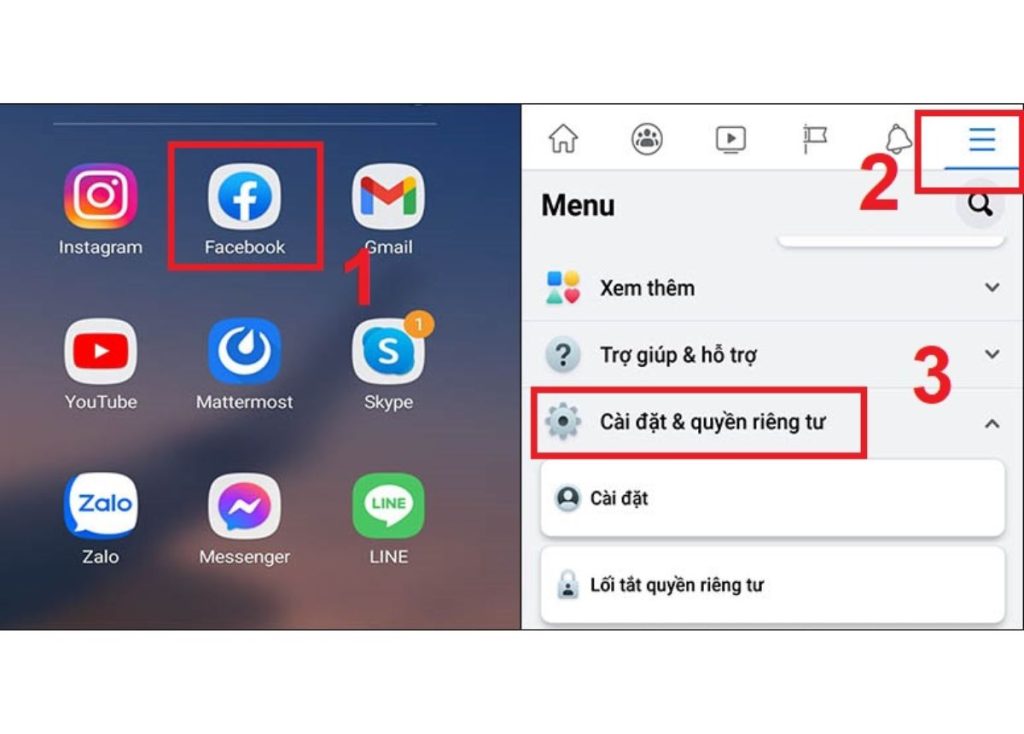
Bước 2: Bạn chọn Ngôn ngữ (Language) -> Chọn ngôn ngữ Tiếng Việt
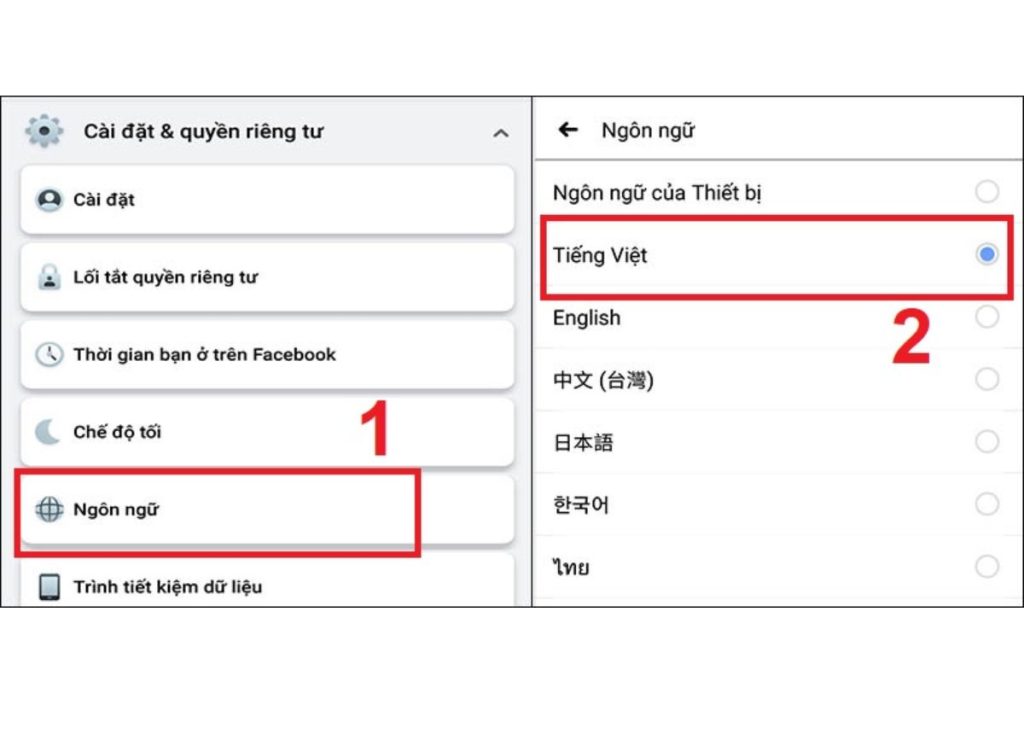
4. Tại sao tôi đã tải và cài đặt ứng dụng nhưng không vào được Facebook?
Nếu bạn đã tải và cài đặt ứng dụng nhưng không vào được Facebook, hãy thử kiểm tra xem có lỗi hay do tài khoản Facebook của bạn đang gặp vấn đề.
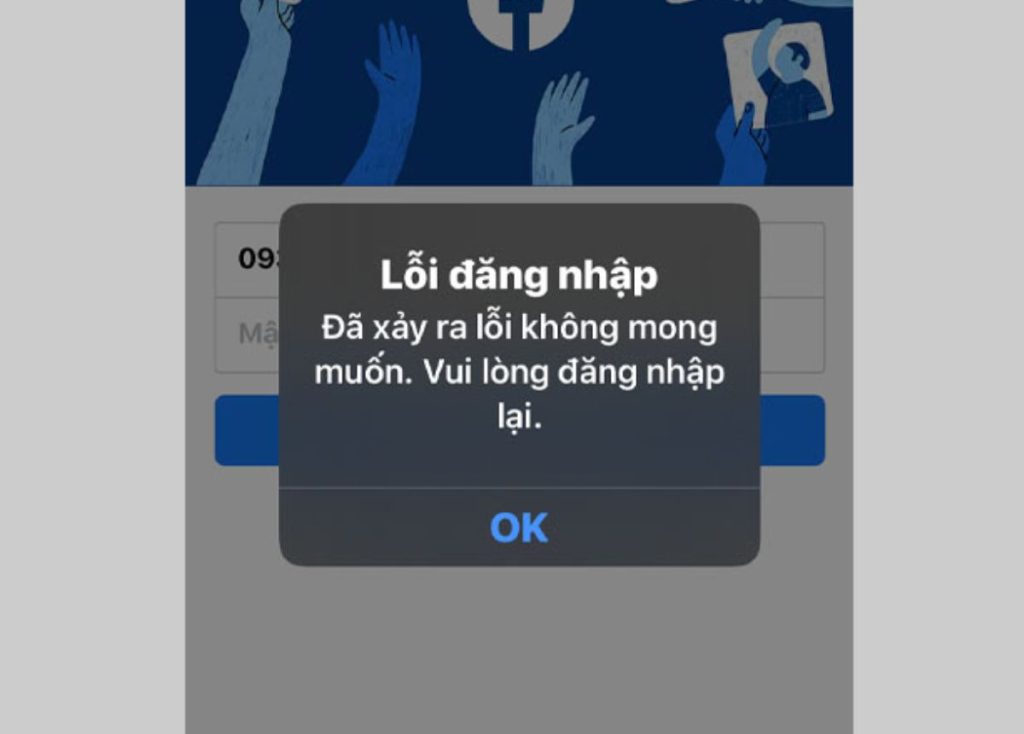
Bài viết trên là những chia sẻ của Tiki hi vọng sẽ giúp bạn tìm được cách cài fb thích hợp trên điện thoại và máy tính, rất dễ dàng, nhanh chóng và giải đáp những thắc mắc của bạn khi chưa biết cách cài Facebook. Đừng quên ghé Tiki khi có nhu cầu mua các thiết bị điện tử như loa bluetooth, tai nghe bluetooth, đồng hồ thông minh,…

